HoloLens 2-gester för att navigera i en guide i Dynamics 365 Guides
Om du vill förflytta dig genom en guide som operatör i Microsoft Dynamics 365 Guides använder du din blick och några gester.
Blick
Markera ett objekt eller sikta mot ett objekt med HoloLens. Blicken är användbar om dina händer är upptagna med verktyg eller delar. När du stirrar på något ska du vrida på hela huvudet, inte bara flytta blicken.
Om du vill välja ett objekt (till exempel en app, meny eller knapp) stirrar du på en urvalsruta bredvid det. Du kan till exempel välja knappen Nästa eller Gå tillbaka på ett instruktionskort (Stegkort) genom att stirra på knappen. Valet slutförs när rutan för knappen fylls i av din blick.
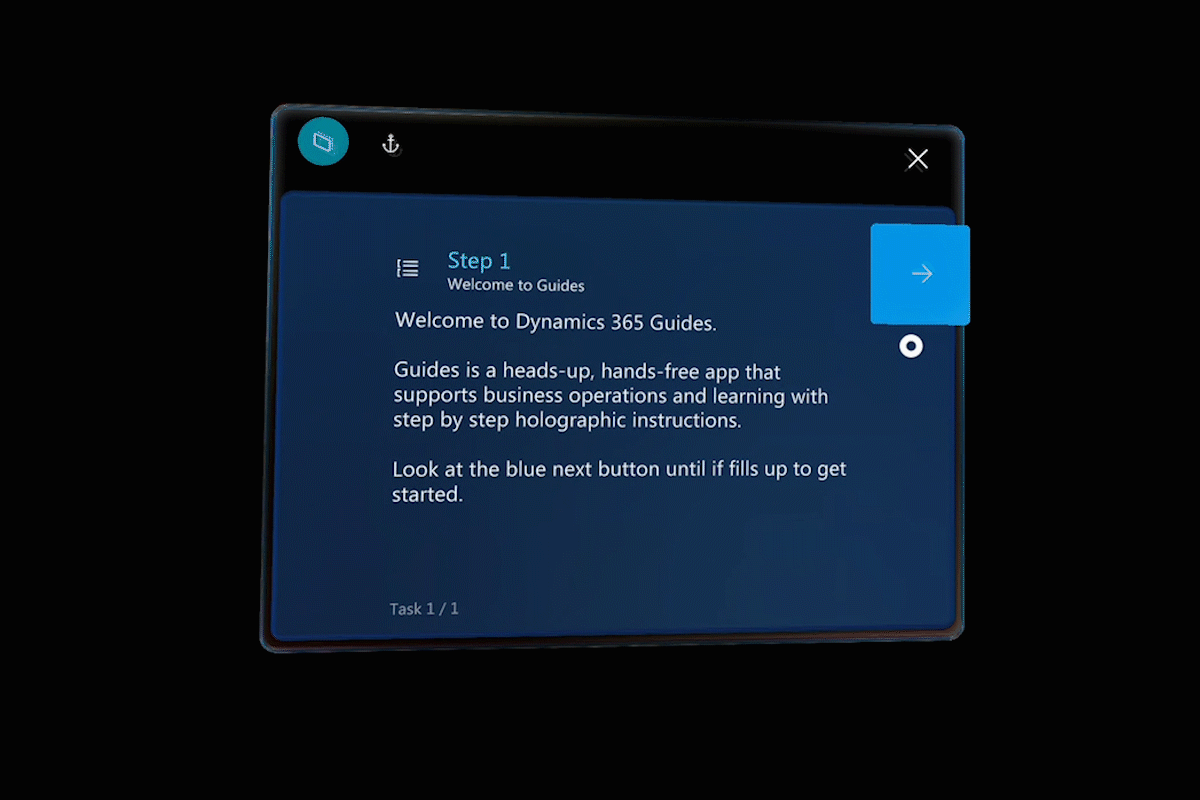
Om du vill rikta in dig på ett objekt i Dynamics 365 Guides stirrar du på det och agerar sedan på objektet genom att använda en gest, till exempel luftklickning.
Gester
Använd de här åtgärderna när du arbetar med en guide.
Luftklicka
Använd luftklick tillsammans med blicken för att välja appar, andra hologram och knappar för blick/hålla kvar. Luftklick är en gest som liknar ett "klick" med en mus. Följ stegen nedan för att luftklicka.
Stirra på ett hologram.
Håll handen lätt knuten framför dig och peka sedan med pekfingret rakt upp mot taket. Du behöver inte lyfta hela armen. Håll armbågen lågt och bekvämt.
Tryck ner med fingret och lyft det snabbt igen.
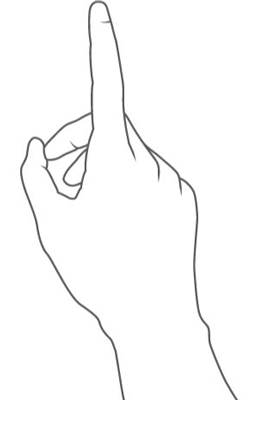
Gest-ram
HoloLens 2 är försedd med sensorer som kan se ungefär en halvmeter på vardera sida om dig. Det här området är en ramen för gester. När du använder gester ska du hålla dem inom den ramen. Annars ser HoloLens 2 dem inte. Ramen rör sig tillsammans med dig när du rör dig. När din hand är innanför ramen ser pekaren ut som en ring. Om HoloLens 2 inte kan se din hand, blir pekaren en punkt.
Självstudier om gester
Om du vill se en självstudie med grundläggande gester, öppnar du Start-menyn och väljer sedan Lär dig gester. Om du har problem med gester går du till HoloLens och hologram: Vanliga frågor och svar.